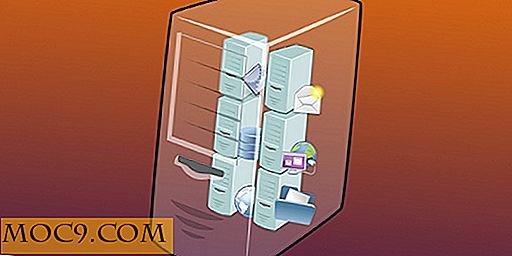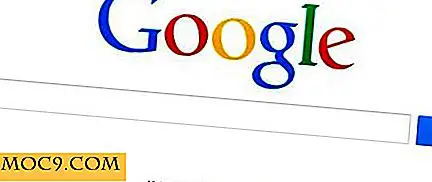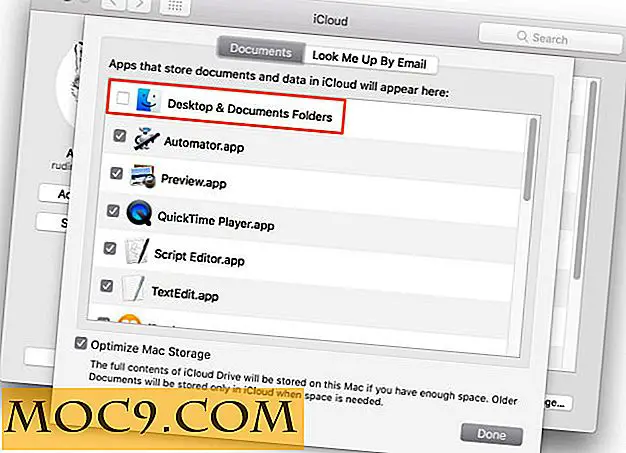8 Vim плъгини за подобряване на производителността
Ах, Вим. Обичайте или мразете, много програмисти се кълнат в този мощен текстов редактор, базиран на конзоли, докато други го използват веднъж и никога не искат да го използват отново. Вим е наоколо от 1991 г. насам и не показва признаци на избледняване. Аз дори пиша тази статия във Вим. 
Ако сте използвали Vim преди, вие знаете, че има малко учебна крива. Отнема търпение да научите как да управлявате Vim с ключови команди, когато сте свикнали да използвате графични текстови редактори. Аз все още се аклиматизирам, но обичам Вим повече всеки ден.
Една от функциите на Vim е екстремна разтегливост. Ако можете да го сънувате, вероятно има приставка за него. Днес ще ви запозная с 8 полезни приставки, които ще Ви помогнат да сте по-продуктивни, когато използвате Vim. Ако се наклоните към това да го мразите сега, дайте тези приставки и опитайте, след което вижте как се чувствате.
1. Патоген
Патогенът е мениджър на пакети за Vim плъгини и трябва да е първата плъгина, която инсталирате. По подразбиране Vim поставя всичките си приставки в същата директория. Това може да се разстрои, когато имате много приставки, които се състоят от повече от един файл и може да имате проблеми при идентифицирането на подходящите файлове, когато искате да премахнете приставка. Патогенният проблем решава този проблем, като поставя всеки плъгин в собствената си директория в "~ / .vim / bundle".
Инсталация
За да инсталирате патогена, вземете файла pathogen.vim от тук и го поставете в директорията "~ / .vim / autoload" (първо създайте тази директория, ако тя вече не съществува). Също така създайте директорията "~ / .vim / bundle". След това добавете тези редове в ~ / .vimrc файла:
обадете се патоген # infect () повикайте патогена # helptags () синтаксис на файла тип плъгин притурка
Рестартирайте Vim, за да извършите промените. Сега всеки плъгин, който поставите в поддиректория "~ / .vim / bundle", ще бъде инсталиран автоматично.
2. NERDTree
NERDTree е дървовиден файлов браузър за Vim.

За да използвате NERDTree, изпълнете :NERDTree и :NERDTreeClose да го излезете. Натиснете "?", За да видите списък с ключови команди.
Инсталация
Разработчикът препоръчва инсталирането му чрез патогена като така:
cd ~ / .vim / пакет git клонинг https://github.com/scrooloose/nerdtree.git
Сега създайте референтното ръководство за NERDTree, като изпълните тази команда в рамките на Vim (забележка: натиснете клавиша "esc", за да стигнете до командния ред):
: Помощни знаци ~ / .vim / bundle / nerdtree / doc
Вече можете да използвате командата :help NERD_tree да прегледате документацията за помощ по всяко време. Генерирането на ръководство по този начин е стандартна практика при инсталирането на Vim плъгини.
3. SuperTab
Вие сте огромен фен на завършването на баш стил като мен? Проверете SuperTab. Показва меню с възможни завършвания на думите, когато въвеждате клавиша за раздели след знак, който не е празен.

SuperTab току-що завърши думата "SuperTab" за мен, когато написах "S" + [TAB]. Добре, нали?
Инсталация
Най-лесният начин да инсталирате SuperTab е да вземете файла supertab.vmb (който е архив, наречен "vimball") и го поставете в директорията "~ / .vim / bundle". След това го отворете във Vim и изтеглете файла:
vim supertab.vmb: така%
Това е всичко за него. Разбира се, както при повечето Vim плъгини, има около базилиански начини за персонализиране на SuperTab. Вижте документацията за GitHub за подробности.
4. Съраунд
Surround е плъгин, който ви дава бързи клавиши за справяне с препинателни знаци и маркери, които обграждат текста.

Например, да речем, че имате низа:
"Обичам плъгини!"
Придвижете се някъде в кавичките и натиснете клавишната последователност cs"' да промените двойните котировки на единични котировки, като ги направите:
"Обичам плъгини!"
За да изтриете и двата разделителя, натиснете " ds" . Това е само надраскване на повърхността на тази мощна програма, посетете страницата GitHub за повече информация.
Инсталация
За да инсталирате Surround, използвайте патогена, както обикновено:
cd ~ / .vim / пакет git клонинг git: //github.com/tpope/vim-surround.git
5. Vim-Dict
Vim-Dict е удобен инструмент за търсене на думи, който използва протокола dict за свързване с онлайн речници.

За да активирате всички налични бази данни на речници на dict.org, можете да го поставите в ~ / .vimrc:
нека g: dict_hosts = [\ ["dict.org", ["всички"]] \]
Проблемът с това е, че има много речници (можете да видите пълния списък, като въведете :DictShowDb ), и като им позволите всички прави функцията за търсене бавна. Като алтернатива, може да изберете само няколко, за да активирате, включително Free Online Dictionary of Computing (FOLDOC):
Нека g: dict_hosts = [dict.org, gcide, wn, moby-thes, vera, jargon, foldoc, bouvier, devil] \]
След това изпълнете :Dict [word] да използвате речника.
Инсталация
cd ~ / .vim / пакет git клонинг https://github.com/szw/vim-dict.git
6. отбелязва
Аз съм Tomboy Notes power-user, но когато работя във Vim, става разочароващо, че трябва да продължавам да излизам от моя терминален прозорец, за да управлявам бележките си. Въведете приставката за Notes за Vim.
Записването на бележки с бележки е проста и елегантна. За да започнете с нова бележка, трябва само да въведете :Note . Бележките поддържат прости маркировки с тагове като TODO и DONE и долни черти и звездички за курсив и удебелен шрифт, съответно. Той също така включва вградено синтаксично открояване на код.

Инсталация
cd ~ / .vim / пакет git клонинг https://github.com/xolox/vim-notes.git
7 и 8. Екран и Vimux
Ако използвате терминала много, може би вече сте запознати с инструментите за разделяне на екрана GNU Screen и Tmux (обичам Tmux). Тези приставки са изпълнения на Screen и Tmux, които се изпълняват от Vim.

Инсталация
екран:
Инсталирайте екрана на приложението, след което изпълнете:
cd ~ / .vim / пакет git клонинг https://github.com/ervandew/screen.git
Vimux:
Инсталирайте Tmux, след което изпълнете:
cd ~ / .vim / пакет git клонинг https://github.com/benmills/vimux.git
заключение
Ако тези полезни плъгини ви помогнат да постигнете апетит за крайна продуктивност, отидете в официалното хранилище на Vim scripts за повече. Честит рони!